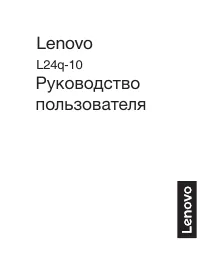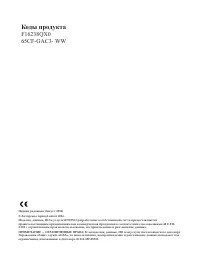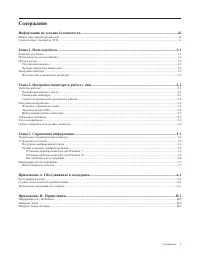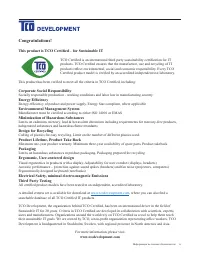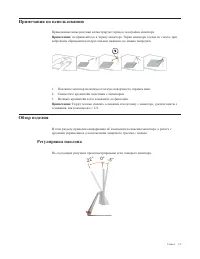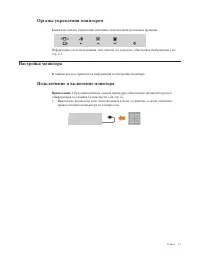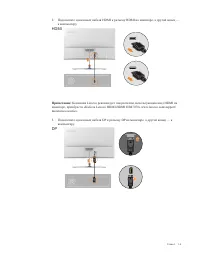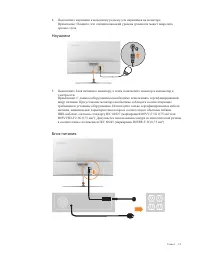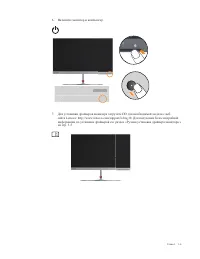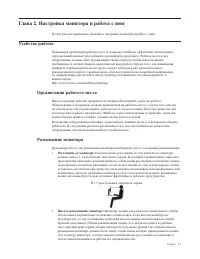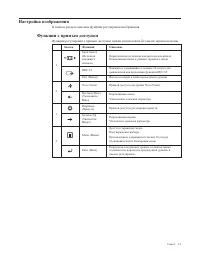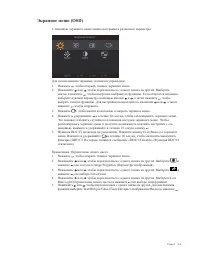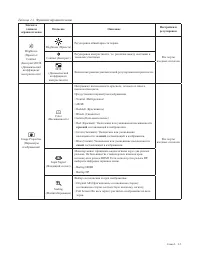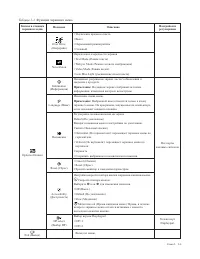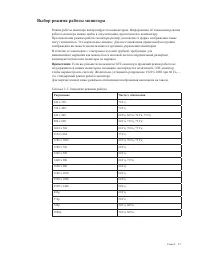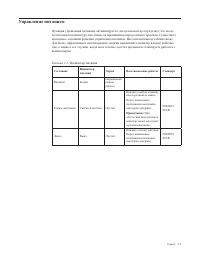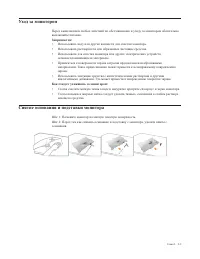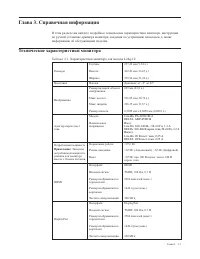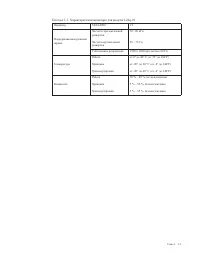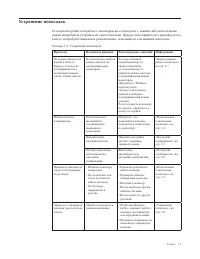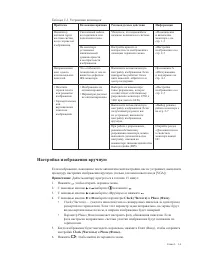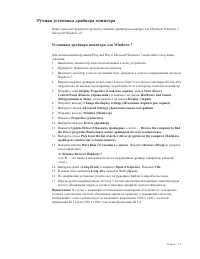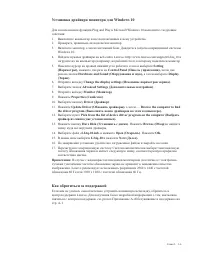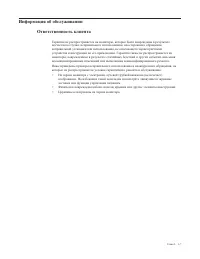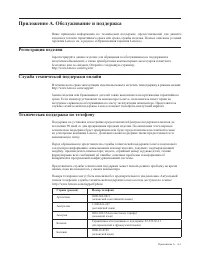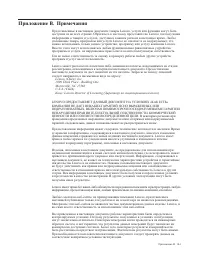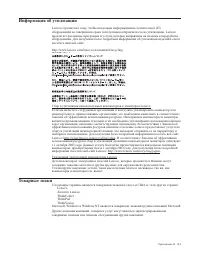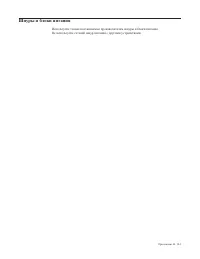Мониторы Lenovo L24Q-10 (65CFGAC3EU) - инструкция пользователя по применению, эксплуатации и установке на русском языке. Мы надеемся, она поможет вам решить возникшие у вас вопросы при эксплуатации техники.
Если остались вопросы, задайте их в комментариях после инструкции.
"Загружаем инструкцию", означает, что нужно подождать пока файл загрузится и можно будет его читать онлайн. Некоторые инструкции очень большие и время их появления зависит от вашей скорости интернета.
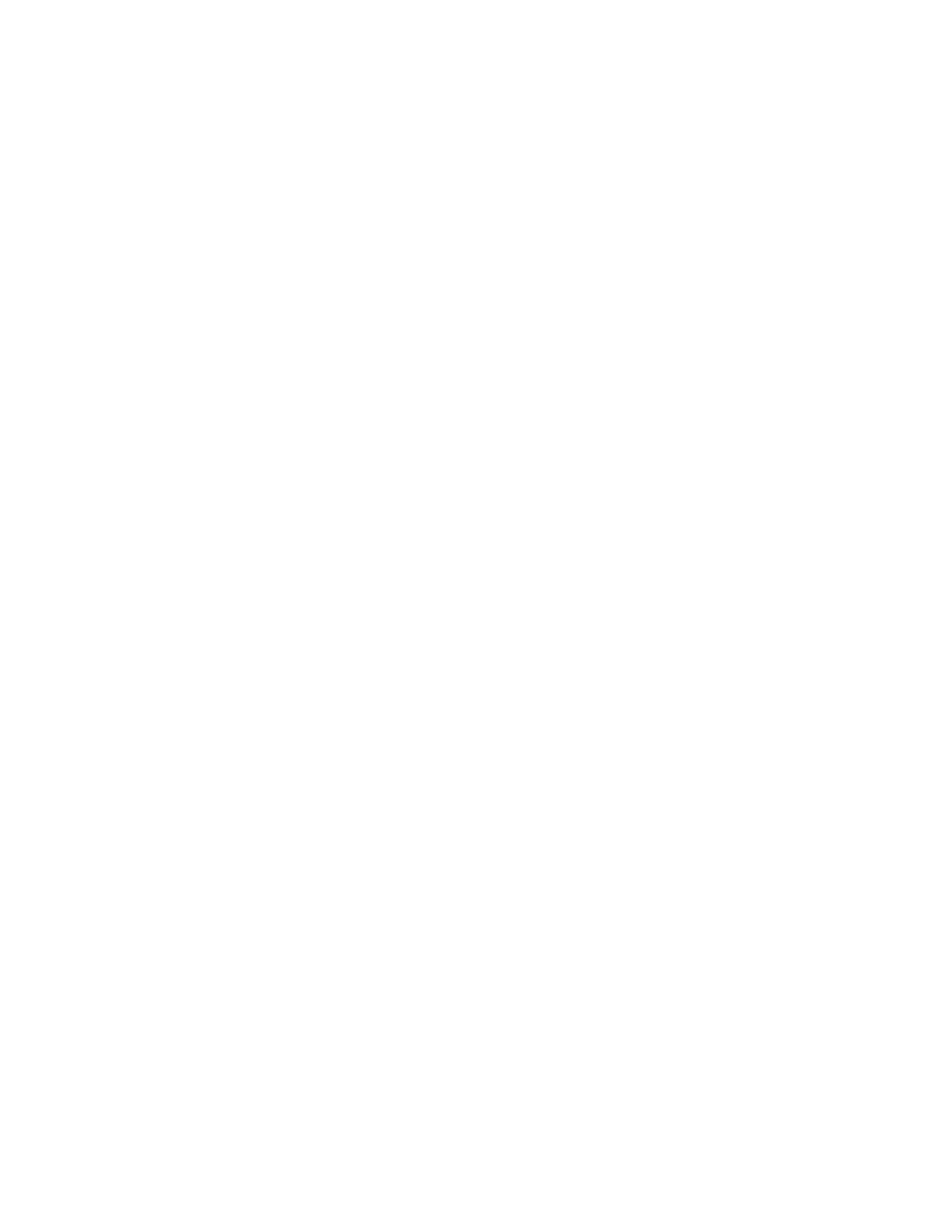
Глава 3.
3-6
Установка драйвера монитора для Windows 10
Для использования функции Plug and Play в Microsoft Windows 10 выполните следующие
действия:
1�
Выключите компьютер и все подключенные к нему устройства.
2�
Проверьте, правильно ли подключен монитор.
3�
Включите монитор, а затем системный блок. Дождитесь запуска операционной системы
Windows 10.
4�
Найдите нужные драйверы на веб-сайте Lenovo: http://www.lenovo.com/support/L24q 10 и
загрузите их на компьютер (например, на рабочий стол), к которому подключен монитор.
5�
Наведите курсор на правый нижний угол рабочего стола и выберите
Setting
(Параметры),
нажмите два раза на
Control Panel (Панель управления),
затем два
раза на значок
Hardware and Sound (Оборудование и звук),
а затем выберите
Display
(Экран)
�
6�
Откройте вкладку
Change the display settings (Изменение параметров экрана)
�
7�
Выберите значок
Advanced Settings (Дополнительные настройки)
�
8�
Откройте вкладку
Monitor (Монитор)
�
9�
Нажмите
Properties (Свойства)
�
10�
Выберите вкладку
Driver (Драйвер)
�
11�
Нажмите
Update Driver (Обновить драйверы),
а затем —
Browse the computer to find
the driver program (Выполнить поиск драйверов на этом компьютере)�
12�
Выберите пункт
Pick from the list of device driver program on the computer (Выбрать
драйвер из списка уже установленных)�
13�
Нажмите кнопку
Have Disk (Установить с диска)
. Нажмите
Browse (Обзор)
и найдите
папку, куда вы загрузили драйверы.
14�
Выберите файл «
L24q-10�inf
» и нажмите
Open (Открыть)
. Нажмите
OK
�
15�
В новом окне выберите
L24q-10
и нажмите
Next (Далее)�
16�
По завершении установки удалите все загруженные файлы и закройте все окна.
17�
Перезагрузите операционную систему. Система автоматически выберет максимальную
частоту обновления экрана и найдет следующую папку, соответствующую профилям
соответствия цветов.
Примечание:
В случае с жидкокристаллическими мониторами (в отличие от электронно-
лучевых) увеличение частоты обновления экрана не приводит к повышению качества
изображения. Lenovo рекомендует использовать разрешение 2560 x 1440 с частотой
обновления 60 Гц или 1920 x 1080 с частотой обновления 60 Гц.
Как обратиться за поддержкой
Если вам не удалось самостоятельно устранить возникшую неполадку, обратитесь в
центр поддержки Lenovo. Для получения более подробной информации о том, как можно
связаться с центром поддержки, см. раздел Приложение A «Обслуживание и поддержка» на
-
Содержание
- 3 Содержание; iii
- 4 Информация по технике безопасности; Общие меры предосторожности; Во избежание поражения электрическим током:
- 6 Глава 1� Начало работы; Комплект поставки; DP
- 7 Примечания по использованию; Обзор изделия; Регулировка наклона
- 8 Подключение и включение монитора
- 12 Глава 2� Настройка монитора и работа с ним; Удобство работы; Размещение монитора; • Расстояние до монитора:; • Высота размещения монитора:
- 13 • Положение по отношению к источникам света:; Советы по правильной организации работы; • Небольшие изменения позы помогают избежать дискомфорта:
- 14 Настройка изображения; Функции с прямым доступом
- 18 Выбор режима работы монитора
- 19 Управление питанием
- 20 Уход за монитором; Как следует ухаживать за монитором:; Снятие основания и подставки монитора
- 21 Глава 3� Справочная информация; Технические характеристики монитора
- 24 Настройка изображения вручную
- 25 Ручная установка драйвера монитора; Установка драйвера монитора для Windows 7
- 28 Приложение A� Обслуживание и поддержка; Регистрация изделия; Служба технической поддержки онлайн
- 29 Приложение B� Примечания